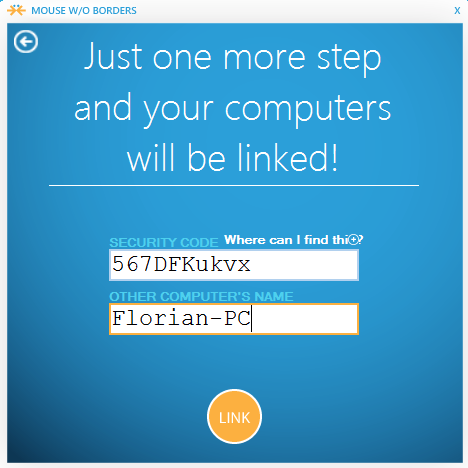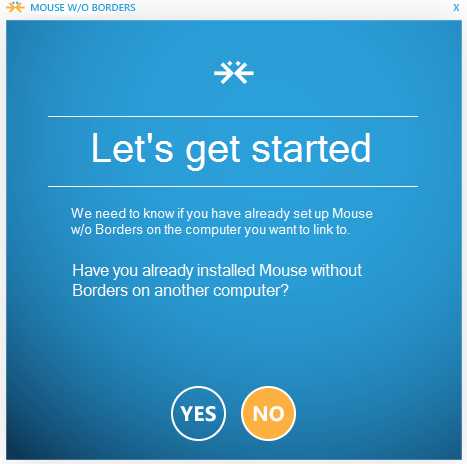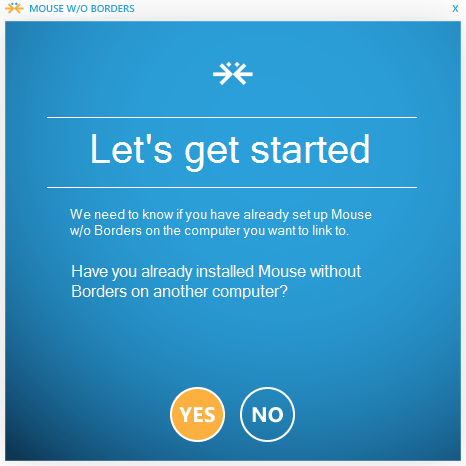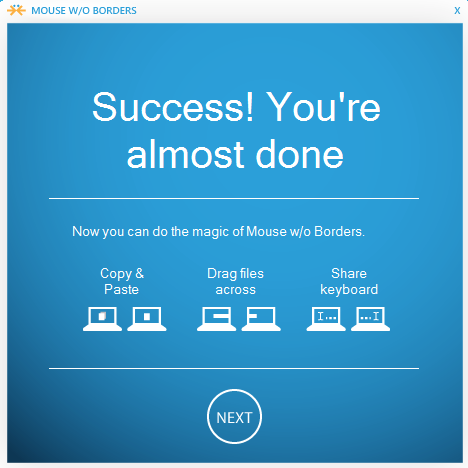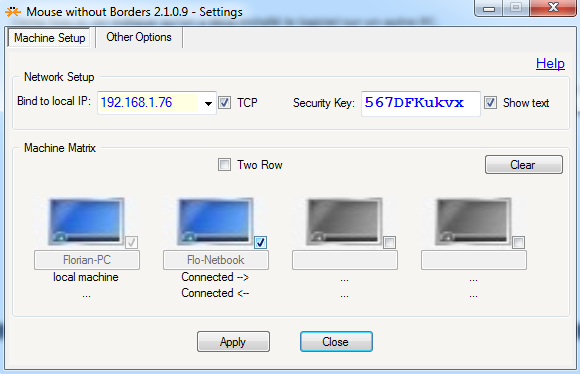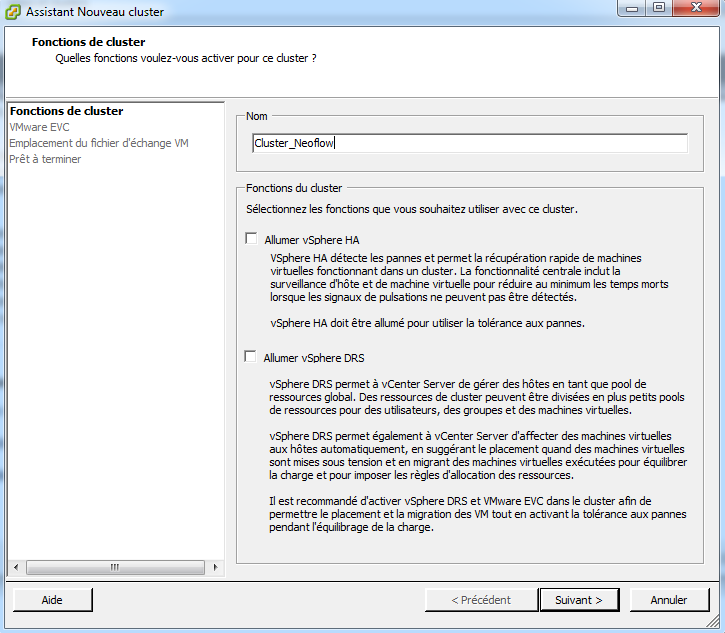Utiliser souris et clavier sur plusieurs PC avec Mouse Without Borders
Sommaire
I. Présentation
IMouse Without Borders est un logiciel du même type que Synergy qui permet d'utiliser le même clavier et la même souris sur plusieurs ordinateurs en même temps, à la différence que celui-ci est un logiciel purement développé par Microsoft et qui peut s'utiliser uniquement sur des OS Windows (maximum 4 simultanément). Même s'il est en anglais, il est vraiment très simple à utiliser.
II. Téléchargez et installez le logiciel
Suivez le lien ci-dessous pour télécharger le logiciel et ensuite installez-le, c'est tout simple.
Mouse Without Borders sur le site Microsoft
III. Utilisation
A. Premier démarrage
On vous demande si vous avez déjà installé Mouse Without Borders sur un autre ordinateur, sélectionnez "No" pour non.
B. Le code de sécurité
Le code de sécurité vous sera utile pour connecter un autre ordinateur est ainsi le contrôler avec le même clavier et la même souris que vous contrôlez celui sur lequel vous avez installé le logiciel.
Notez ce code ou gardez la fenêtre ouverte... à vous de voir.
C. Sur un second PC...
Maintenant que nous avons installé le logiciel sur un premier PC et que nous avons le code de sécurité, nous pouvons installer le logiciel sur un second PC, qui doit lui aussi fonctionner sous Windows.
Cette fois-ci, on indique qu'on a déjà installé le logiciel sur un autre PC.
Ensuite, saisissez le code de sécurité obtenu sur l'autre PC et le nom de l'autre PC. Dans notre cas le code est "567DFKukvx" et le nom du PC "Florian-PC". Une fois que vous avez saisie les informations, cliquez sur "LINK" puis patientez.
Si la connexion s'est établie correctement vous allez avoir le message suivant :
Sur le PC où vous avez installé Mouse Without Borders en premier, cliquez sur l'icône du logiciel dans la barre des tâches et désormais vous voyez apparaître un deuxième PC, dans mon cas c'est "Flo-Netbook" qui correspond au second PC sur lequel j'ai installé le logiciel.
Il vous suffit de cocher la case à côté puis de cliquer sur "Apply" vous pouvez ensuite utiliser votre souris et votre clavier sur les deux ordinateurs de la même manière que si vous étiez en mode "Bureau étendu" sur deux écrans avec le même ordinateur.
C'est simple, efficace et vraiment très agréable d'utiliser ce logiciel !